

|
办公软件是指可以进行文字处理、表格制作、幻灯片制作、图形图像处理、简单数据库的处理等方面工作的软件。目前办公软件朝着操作简单化,功能细化等方向发展。办公软件的应用范围很广,大到社会统计,小到会议记录,数字化的办公,离不开办公软件的鼎力协助。另外,政府用的电子政务,税务用的税务系统,企业用的协同办公软件,这些都属于办公软件。 我们在使用电脑的时候经常会用到PPT来进行一些方案的讲解,在编写文案时我们通常会插入文本框,有的小伙伴经常会遇到文本编辑完成后需要给朋友或领导检查一下的情况,这个时候我们如果不方便发送整体的PPT,可以选择将部分文案以图片的形式保存下来,方便分享。将文本框的内容输出为图片其实是一件很简单的事,我们在输入完文字之后,对文本框右键单击就能看到另存为图片的选项。有的小伙伴可能不清楚具体的操作方法,接下来小编就来和大家分享一下PPT文本框内容变为图片的方法。 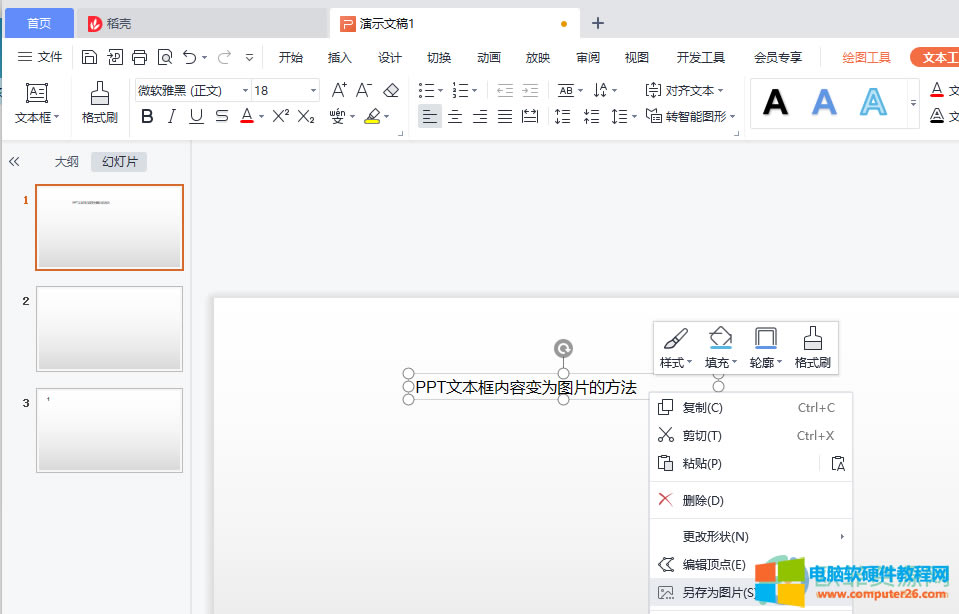 方法步骤1、第一步,我们打开PPT,选中自己想要设置文本框的那一页幻灯片,然后点击上方工具栏中的插入,选择文本框 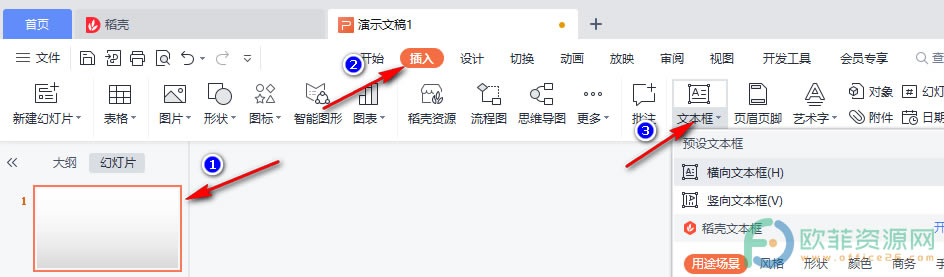 2、第二步,我们在插入的文本框内输入自己准备好的文本内容,输入完成后,我们在文本框处右键单击然后选择“另存为图片” 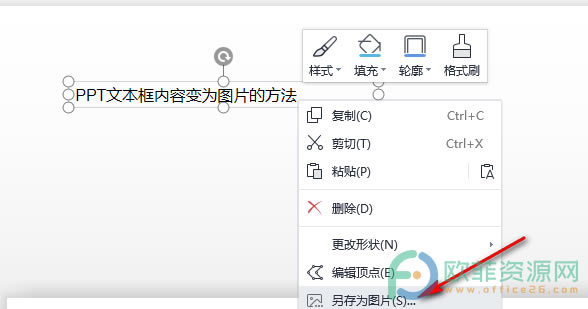 3、第三步,进入保存页面之后,我们在页面左侧点击储存路径,然后可以对文件名进行更改,最后点击保存即可 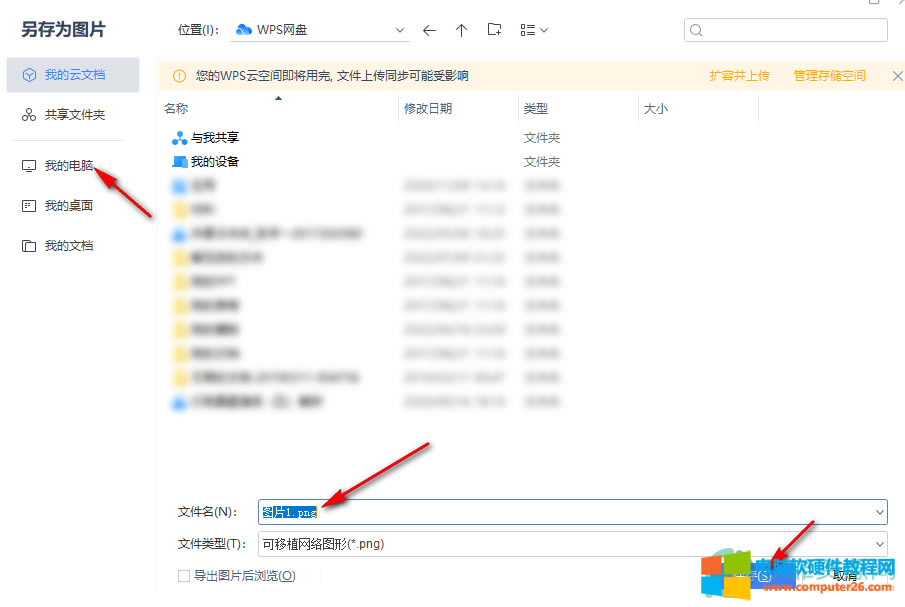 以上就是小编整理总结出的关于PPT文本框内容变为图片的方法,插入文本框后输入自己喜欢的文案,然后对文本框右键单击选择“另存为图片”,最后选择保存路径,对文件进行命名并点击保存即可,感兴趣的小伙伴快去试试吧。 Office办公软件是办公的第一选择,这个地球人都知道。 |
温馨提示:喜欢本站的话,请收藏一下本站!